Afhankelijk van de specifieke Adobe-programma's waarmee het is geïnstalleerd, biedt Adobe Media Encoder verschillende video-uitvoerformaten. Net als andere programma's van het bedrijf zal dit veel ruimte in beslag nemen. Dus misschien wil je dat wel verwijder Adobe Media Encoder op Mac en ook verwijder toepassingen die ruimte innemen.
Gelukkig voor jou hebben we de beste gids die je kunt krijgen om Adobe Media Encoder van Mac te verwijderen. We geven de beste tool voor het verwijderen van apps op macOS-computers. Vervolgens zullen we het hebben over de handmatige manier om de app van uw apparaat te verwijderen.
Inhoud: Deel 1. Verwijder snel Adobe Media Encoder op Mac en verwijder restjesDeel 2. Hoe verwijder ik handmatig Adobe Media Encoder op Mac?Deel 3. Over het Adobe Media Encoder-programmaOnderdeel 4. Tot slot
Deel 1. Verwijder snel Adobe Media Encoder op Mac en verwijder restjes
De iMyMac PowerMyMac software maakt het eenvoudig om apps van uw computer te verwijderen. Het biedt een selectie van praktische apps om Macs te optimaliseren. Het verwijderingsprogramma, waarmee u ongewenste software volledig van uw Mac kunt verwijderen, is een van de voordelen. Het zoekt naar mogelijk schadelijke software of achtergebleven gegevens.
Met PowerMyMac kunt u de leiding nemen over uw computer door onnodige bestanden die uw computer vertragen te identificeren en te verwijderen. Dubbele bestanden kunnen worden verwijderd, toepassingen kunnen worden verwijderd en extensies kunnen worden gewijzigd.
Deze magische schonere tool probeert gebruikers te helpen ruimte op hun Mac vrij te maken door hen te helpen nutteloze bestanden en programma's te verwijderen. U kunt de hoeveelheid schijfruimte die beschikbaar is aanzienlijk verbeteren door nutteloze software en de restanten daarvan, zoals eenvoudig verwijderen van Adobe After Effects, Etc.
De volgende technieken kunnen worden gebruikt om Adobe Media Encoder op Mac te verwijderen met behulp van PowerMyMac:
- Kies App-verwijderprogramma vanuit het menu aan de linkerkant van het venster.
- Klik op de SCAN knop om alle geïnstalleerde hulpprogramma's en apps op uw Mac-laptop of -desktop te bekijken.
- Kies na het voltooien van deze processen Adobe Media Encoder in de lijst met toegankelijke toepassingen.
- Klik CELAN om er zeker van te zijn dat de software volledig van uw Mac wordt verwijderd en dat er geen bestanden achterblijven.

Deel 2. Hoe verwijder ik handmatig Adobe Media Encoder op Mac?
Methode 01. Adobe Media Encoder handmatig verwijderen
Volg deze instructies om de applicatie handmatig van uw macOS-apparaat te verwijderen. De procedures voor het verwijderen van de resterende bestanden worden ook hieronder vermeld:
Stap 01. Sluit Adobe Media Encoder en alle gerelateerde processen.
Adobe Media Encoder moet eerst worden gestopt om te starten en uit te voeren. Als Adobe Media Encoder is ingeschakeld, verschijnt er een waarschuwingsbericht in de rechterbovenhoek van uw scherm. Gebruik het rechtsklikmenu om te selecteren Verlaten vanuit het pictogrammenu.
Ga naar Applicaties op je Mac om naar de Activiteitenweergave te gaan. De volgende stap is om te bevestigen dat alle achtergrondtaken en activiteiten die aan de applicatie zijn gekoppeld, zijn beëindigd. Navigeer naar de Toepassingen map en kies de utility map om dit te bereiken. Kies vervolgens Activity Monitor.
Je moet kiezen CPU in het menu van de Activity Monitor. De volgende stap is het selecteren van het programma Adobe Media Encoder. Klik gewoon op de X in de hoek om te wissen. Stop zelf of dwing uzelf om te stoppen als dat nodig is. De bijbehorende processen van de software worden op deze manier allemaal beëindigd.
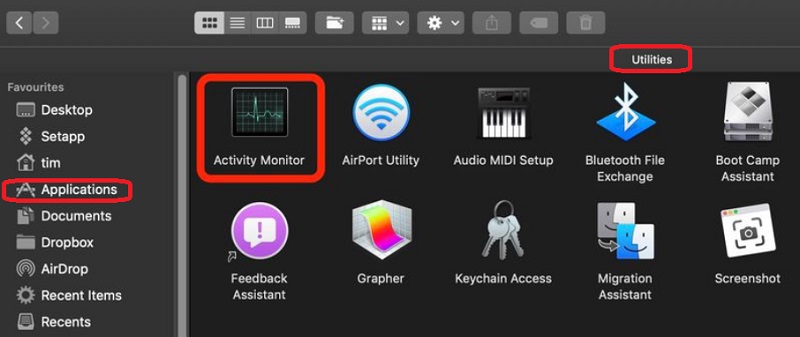
Stap 02. Verwijder Adobe Media Encoder op Mac-apparaat.
Het primaire programmabestand voor Adobe Media Encoder moet nu van uw Mac worden verwijderd. Klik op Finder om de map Programma's te openen. Klik daarna met de rechtermuisknop op het software- of toepassingspictogram. De keuze is"Verplaatsen naar Prullenbak," en dit duurt gewoon even.
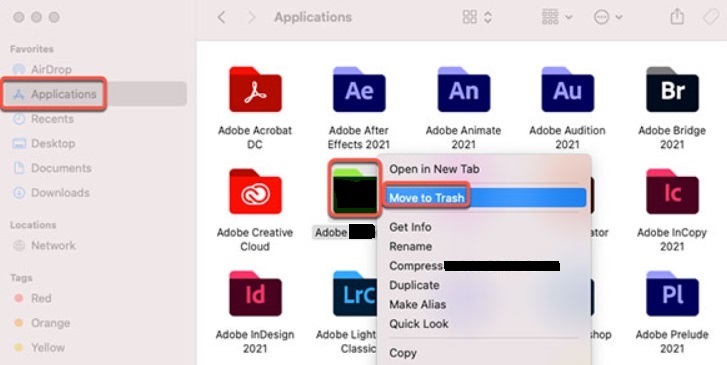
Stap 03. Verwijder alle resterende gerelateerde bestanden
We moeten ook alle andere bijbehorende bestanden handmatig verwijderen. Kies in de Finder "Ga naar map" in het Ga-menu. Voer vervolgens in "Library" in het zoekvak en klik op Start. Zoek en verwijder alle bestanden die verband houden met uw software in de onderstaande submappen.
/Caches//Preferences//Logs//Application Support//LaunchAgents//LaunchDaemons/
Ga naar de map Prullenbak in het Dock Leeg de prullenbak op je Mac. Om dit te voltooien, restart uw Mac-computer. Nu hebt u het proces voltooid om Adobe Media Encoder op Mac te verwijderen.

Methode 02. Verwijder Adobe Media Encoder van Creative Cloud Desktop
Om ervoor te zorgen dat de app niet nog steeds op uw macOS-apparaat staat, kunt u deze ook van uw Creative Cloud-desktop verwijderen. Gebruik de Creative Cloud-desktopclient in plaats van de prullenbak of prullenbak om verouderde programma's te verwijderen. Om dit te bereiken, houdt u zich aan de volgende richtlijnen:
- Activeer Creative Cloud op uw computer. Selecteer de "Infinity" pictogram van de menubalk op uw Mac.
- de "Meer acties" moet worden geselecteerd, zoals weergegeven door de drie puntjes naast de software die u wilt verwijderen. Deze is toegankelijk via de "alle apps"tab.
- De volgende stap is kiezen Installatie ongedaan maken uit de vervolgkeuzelijst die verschijnt.
- U kunt kiezen of u iets wilt behouden door erop te klikken.
- VERWIJDEREN - Wanneer een programma wordt vernietigd, worden ook alle interface-instellingen, plug-ins, waarschuwingen en voorkeuren gewist.
- BEWAREN - Het programma wordt verwijderd, maar de instellingen van de gebruikersinterface, plug-ins, waarschuwingen en voorkeuren blijven allemaal behouden.
- De procedure voor het verwijderen van Adobe Media Encoder op Mac begint. Houd de voltooiing van het proces in de gaten.

Methode 03. Verwijder Adobe Media Encoder op Mac met behulp van het verwijderprogramma
Gebruik het verwijderprogramma dat zich in de hoofdmap van het programma bevindt om Adobe Media Encoder van uw computer te verwijderen. Volg deze stappen om dit te bereiken:
- Open op uw macOS-apparaat de hoofdmap Adobe Media Encoder.
- Zoek vervolgens in de lijst met bestanden en mappen van uw computer naar de "Uninstaller"-software. U kunt de Uninstaller ontdekken door een Finder-zoekopdracht uit te voeren in dezelfde map.
- Gebruik de Uninstaller om de verwijderingsprocedure te starten.
- Volg de instructies op het scherm om het programma van uw computer te verwijderen.
- Wacht tot het verwijderingsproces is voltooid. Start daarna uw macOS-computer opnieuw op om de verwijdering van Adobe Media Encoder te voltooien.
Deel 3. Over het Adobe Media Encoder-programma
Na de introductie van het verwijderen van Adobe Media Encoder op Mac, zullen we in dit deel meer over dit programma praten. Een hulpmiddel voor het verwerken van audio-/videomedia genaamd Adobe Media Encoder stelt gebruikers in staat om gegevens om te zetten in andere soorten bestanden, zoals MP4 naar WAV. Adobe-toepassingen zoals Character Animator, After Effects, Audition, Premiere Pro en Prelude werken allemaal samen met Media Encoder.
Bijna elk formaat dat u kunt bedenken, kan worden geëxporteerd, ingevoerd, getranscodeerd en via een proxy worden gemaakt. Gebruik presets, Watch Folders en Destination Publishing om uw activiteiten te automatiseren. Zonder projecten opnieuw te hoeven openen, kunt u Time Tuner gebruiken om heimelijk de duur te wijzigen en LUT's en Loudness-aanpassingen toe te passen.
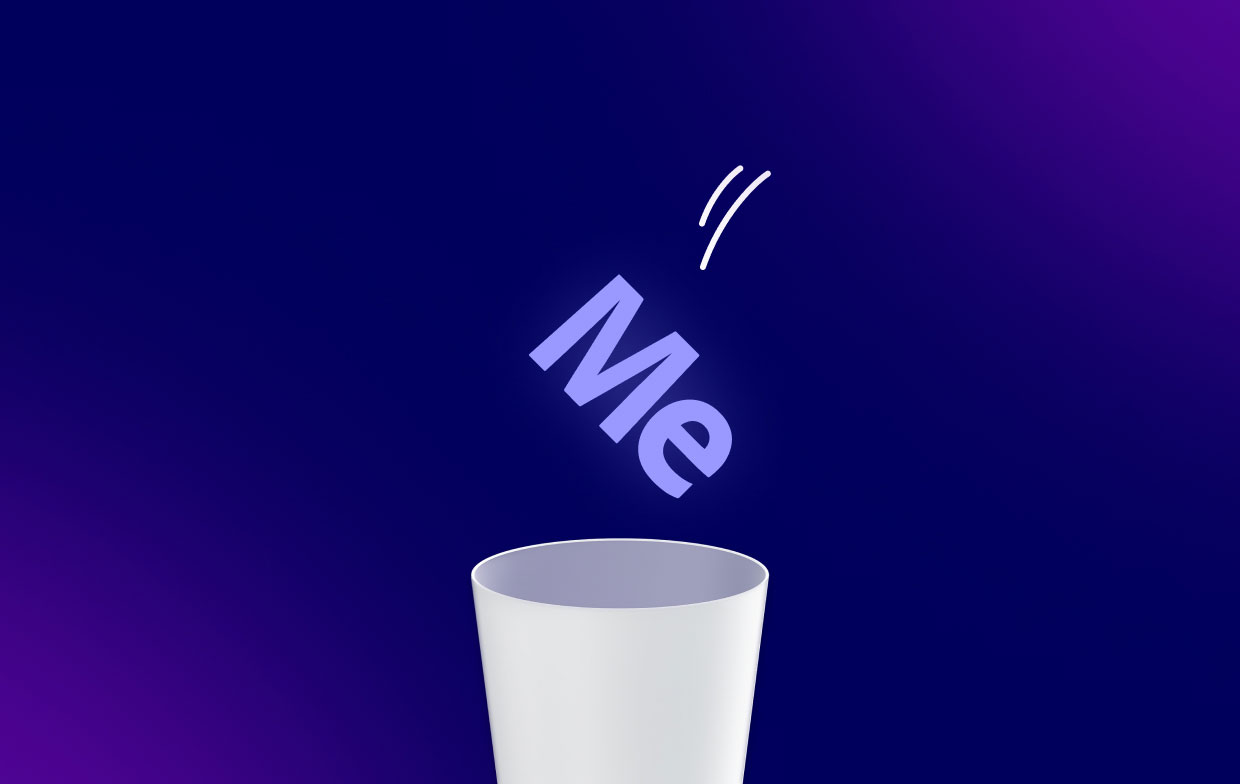
Video-editors hebben Media Encoder nodig omdat ze hiermee kunnen blijven werken in After Effects of Premiere Pro terwijl projecten daadwerkelijk worden gecodeerd. Als editors geen Media Encoder hebben, moeten ze wachten terwijl het coderingsproces uren of zelfs dagen in beslag nam, afhankelijk van het bestand.
Een videoweergaveprogramma genaamd Adobe Media Encoder is geïntegreerd met After Effects binnen de Creative Cloud. Je werkt gewoon door in After Effects terwijl je composities op de achtergrond renderen dankzij AME, zoals de hippe kids de functie noemen waarmee je het renderen kunt delegeren aan een ander programma.
Onderdeel 4. Tot slot
De beste technieken om verwijder Adobe Media Encoder op Mac-apparaten zijn besproken in dit bericht, inclusief het verwijderen van de primaire map van de app van je computer. Het gebruik van PowerMyMac is de meest effectieve manier om het bovengenoemde programma van uw macOS-machine te verwijderen.
U kunt apps volledig van uw Mac verwijderen om er zeker van te zijn dat u de geselecteerde toepassingen met plezier gebruikt en dat u ruimte vrijmaakt op de computer. Probeer dit hulpprogramma daarom onmiddellijk!



